Czasami podczas pracy z filmem musisz przekonwertować jego format z MOV na MP4. Bez utraty jakości można to zrobić za pomocą prostych programów lub konwerterów online bezpośrednio w przeglądarce.

Movavi
Darmowy program, który można pobrać z oficjalnej strony dewelopera dla systemów Windows i Mac. Dzięki niemu wygodnie i szybko można edytować wideo, zmieniać jego formaty i wykonywać inne operacje, nawet w 4K, a jakość pliku nie zostanie utracona. Nie ma ograniczeń co do rozmiaru przesłanego filmu.
Bardzo łatwo jest przetłumaczyć format. Wymagany:
-
Kliknij niebieski przycisk „Dodaj pliki”, wybierz „Dodaj wideo” z otwartych kart, a następnie kliknij „Otwórz”.

Wizerunek -
Następnie musisz przejść do wyboru obsługiwanych formatów, klikając przycisk „Wideo”. Nie będzie trudno znaleźć MP4 w otwartym pasku, ponieważ ten format jest najczęściej używany i zajmuje pierwsze miejsca.

Wizerunek - Pozostaje kliknąć niebieski przycisk „Start”, aby rozpocząć konwersję. Proces jest niezwykle szybki i zajmuje tylko kilka sekund bez użycia innych narzędzi.
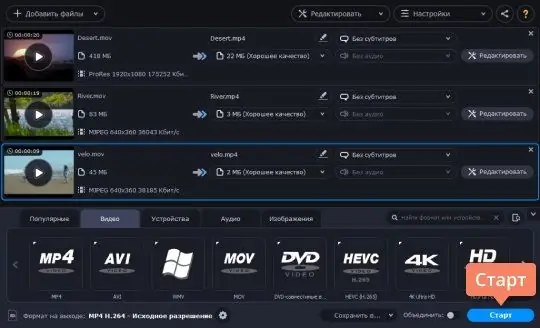
Konwersja
Konwerter online, który nie wymaga instalacji na PC. Usługa ma bardzo wygodny rosyjski interfejs i ładne widżety. Istnieją różne sposoby przesyłania filmów na serwer w celu edycji: z dysku twardego, z usług Dysku Google lub Dropbox lub przez łącze URL. Maksymalny rozmiar pliku nie może przekraczać 100 MB.
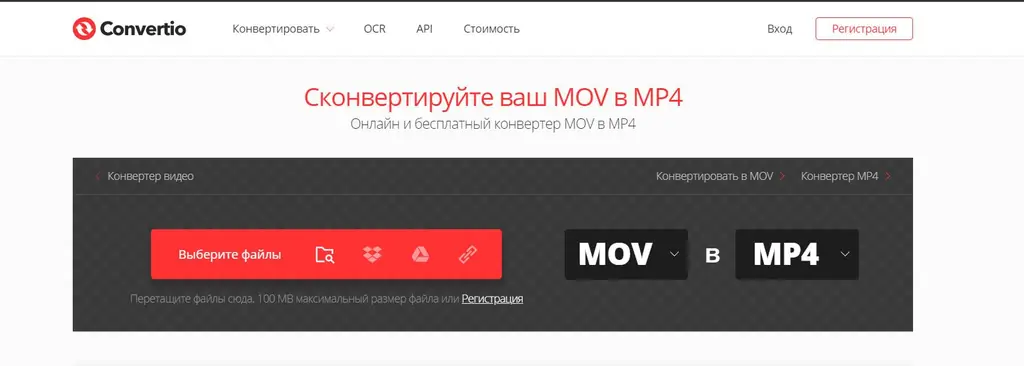
W oknach musisz wybrać format pobranego wideo i format, na który chcesz go przekonwertować. Po załadowaniu pozostaje nacisnąć czerwony przycisk. Proces trwa również kilka sekund.
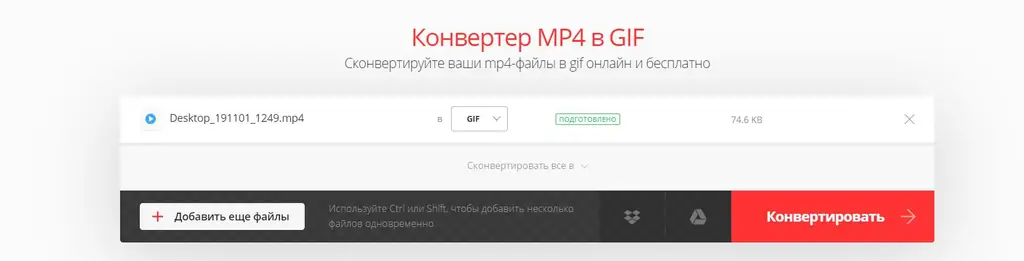
Konwerter jest całkowicie darmowy, ale oferuje usługi płatne. Podczas rejestracji użytkownik może zakupić jeden z pakietów, które obejmują blokowanie banerów reklamowych na stronie serwisu, zwiększenie maksymalnego rozmiaru wgrywanego pliku, możliwość wykonania 25 konwersji jednocześnie oraz nieograniczoną liczbę operacji dziennie. Płatności należy dokonywać co miesiąc.
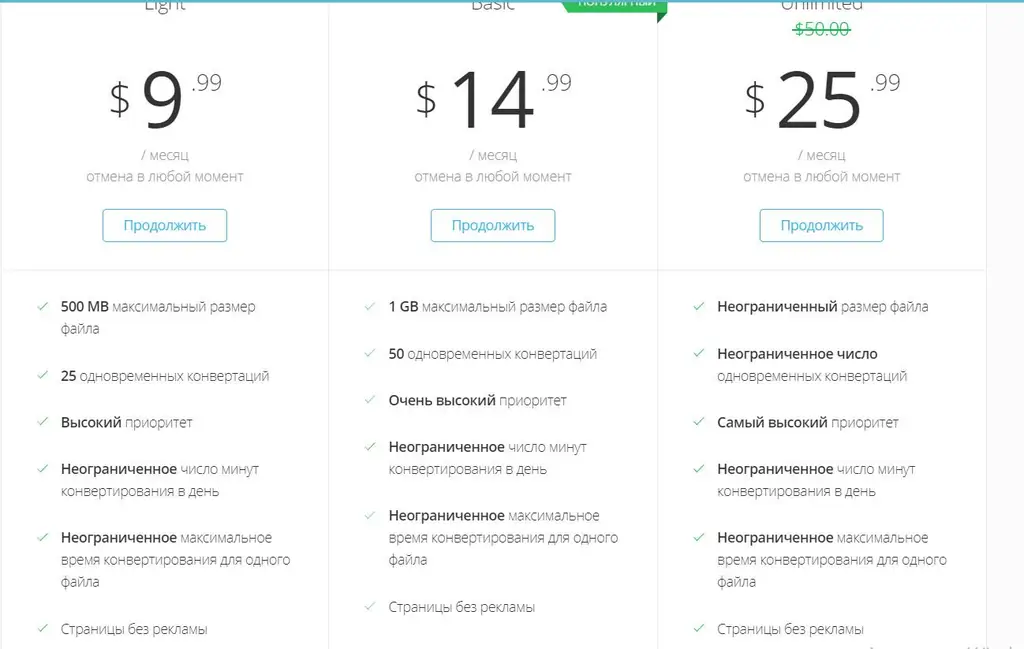
Darmowa wersja rozszerzenia Convertio jest również dostępna w sklepie internetowym Chrome dla osób, które regularnie korzystają z tego programu.
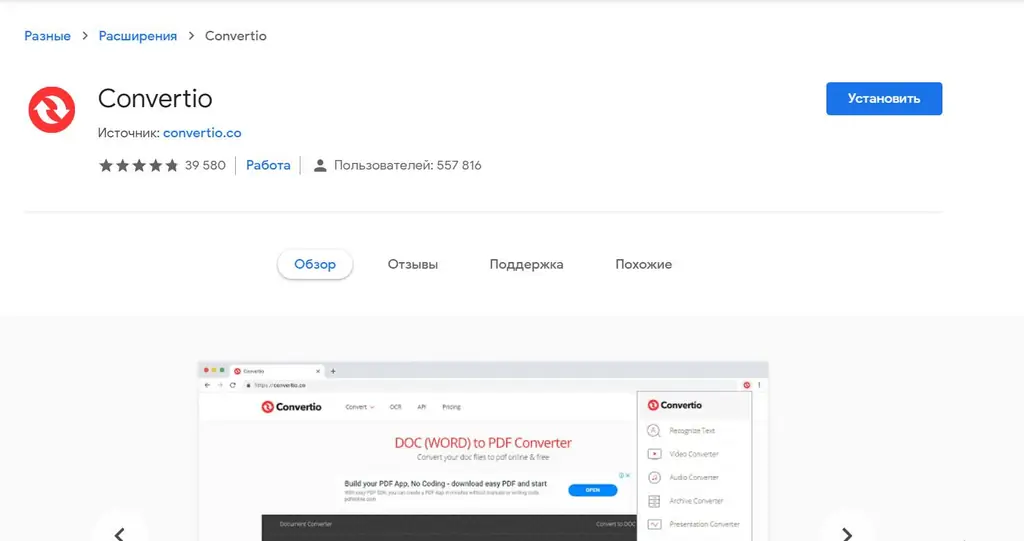
FKonwertuj
Prosty i darmowy program online, który pozwala w łatwy sposób zmienić format wideo, ustawić szybkość transmisji i przyciąć plik. Możliwa jest praca z kilkoma plikami jednocześnie. Z listy po lewej wybierz „MOV to MP4”, a następnie prześlij żądany film na serwer za pomocą przycisku „Wybierz plik”.
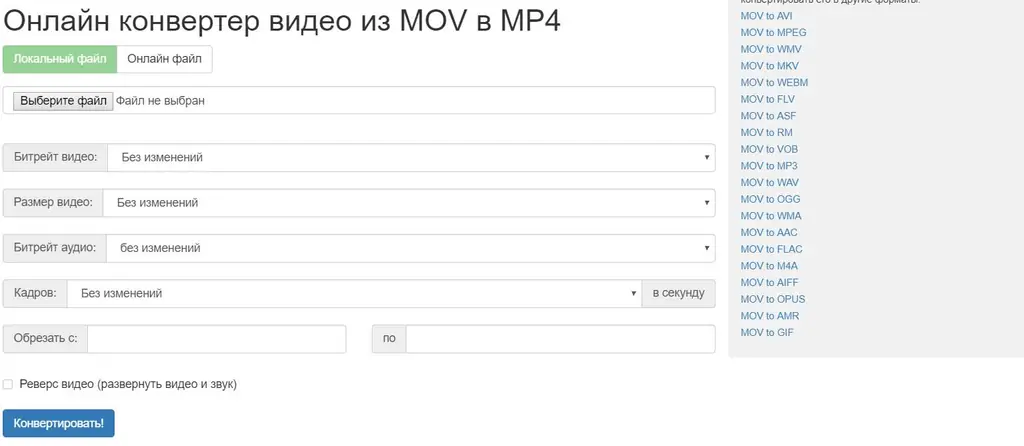
Pozostaje kliknąć niebieski przycisk „Konwertuj!”. Podobnie proces trwa kilka sekund, po czym dostępny będzie link do bezpośredniego pobrania otrzymanego materiału. W takim przypadku po zakończeniu konwersji materiał nieznacznie straci na jakości, ale nie jest to krytyczne.
Konwerter umożliwia również pracę z e-bookami, obrazami, dźwiękiem, dokumentami, a nawet GPS.






